مهمترین سیستم عامل های دنیای دسکتاپ و لپ تاپ ویندوز و Mac هستند. بقیه موارد از جمله نسخه های مختلف لینوکس نیز بخشی جزئی از این دنیا را در اختیار دارند. یکی از بازیگران جدید این مجموعه، سیستم عامل ChromeOS است که اتفاقاً در سالی که گذشت توانست نظرها را به خوبی جلب کرده و به رشدی قابل توجه دست یابد. البته با وجود این رشد سریع، هنوز هم تعداد سیستم های مجهز به ChromeOS در برابر سیستم عامل های پرطرفداری همچون ویندوز جزئی به نظر می رسد. گوگل راه حل دیگری برای افزایش نفوذ پلتفرم خود درنظر گرفته که از طریق مرورگر پرطرفدار کروم تقریباً به تمامی سیستم عامل های مجهز به این مرورگر وب نفوذ کرده است.Chrome Apps ویژگی نه چندان جدیدی است که به مرورگر کروم افزوده شده و حالا با افزایش تنوع نرم افزارها و ابزارهای آن، کمکم به یک بازیگر مهم دنیای نرم افزارها تبدیل می شود. نرم افزارهای Chrome Apps در پنجره اختصاصی خودشان باز شده و امکان نصب روی سیستم و استفاده به صورت Offline را نیز دارند. Chrome Apps تجربه ای بسیار نزدیک از یک نوت بوک Chromebook (نوت بوک های مجهز به سیستم عامل ChromeOS) را به شما ارائه می دهد و حتی ممکن است شما را به داشتن یک Chromebook مجزا ترغیب کند!
Chrome Apps کجاست؟
برای در اختیار گرفتن Chrome Apps لازم نیست جای دوری بروید. ابتدا آخرین نسخه از مرورگر کروم را دانلود و نصب کرده و پس از اتمام مراحل نصب، یک آیکون کوچک و جدید به نوار ابزار ویندوز افزوده خواهد شد. این آیکون کوچک Launcher نام داشته و چند ابزار پیش فرض برای دسترسی به امکانات مختلف گوگل را در بر می گیرد (تصویر 1).
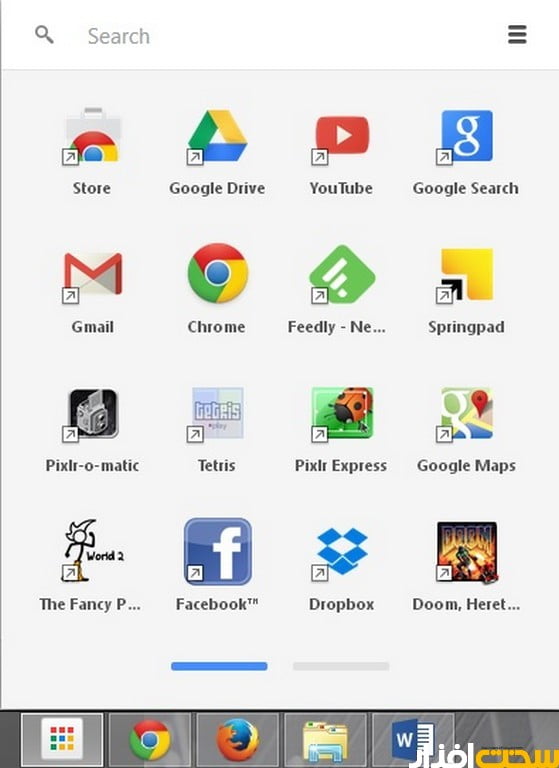
بد نیست که از قبل یک حساب کاربری گوگل داشته باشید و از طریق آن در مرورگر کروم Login کنید. به این ترتیب اگر از کامپیوتر های مختلفی استفاده می کنید، می توانید با وارد کردن ایمیل و کلمه عبور حساب گوگل خود، همه جا به لیست نرم افزارهایتان دسترسی داشته باشید.اگر به آیکون این نرم افزار ها دقت کنید، می بینید که در گوشه بعضی از آنها یک فلش کوچک وجود دارد. این موارد در واقع یک Shortcut به یک سرویس تحت وب (که می تواند شامل بازی یا نرم افزار باشد) است و بقیه موارد یک نرم افزار کامل هستند که روی سیستم شما نصب شده اند. این نرم افزار ها به شکل مستقل و مجزا اجرا شده و در برخی موارد حتی به اتصال اینترنت نیز نیاز ندارند. علاوه بر Launcher، دسترسی به نرم افزارها از طریق منوی استارت ویندوز و از طریق مرورگر وب کروم نیز امکان پذیر است و بنابراین اگر حتی Launcher نیز روی سیستم نصب نشده باشد می توانید از طریق پنجره مرورگر به آن دسترسی داشته باشید.
به سوی بازار
خوشبختانه گوگل فکر همه چیز را کرده و یک بازار اختصاصی برای دسترسی به نرم افزار های Chrome Apps در نظر گرفته است. اگر پیش از این از گوشی های اندروید استفاده کرده باشید، می بینید که نرم افزار های موجود در این بازار شباهت زیادی به نرم افزار های اندرویدی دارند. در واقع مشابه نرم افزار های موجود در بازار Chrome Apps در پلتفرم اندروید نیز موجود هستند. این ویژگی یک مزیت مهم به شما ارائه می دهد. اگر از نرم افزار های مشابه Chrome Apss در اندروید استفاده کرده و اطلاعاتی در آن وارد کرده اید (مانند نرم افزار Google Keep) می توانید از طریق Chrome Apps نیز به آن اطلاعات دسترسی داشته و تغییرات را بین دستگاه های مختلف Sync کنید.
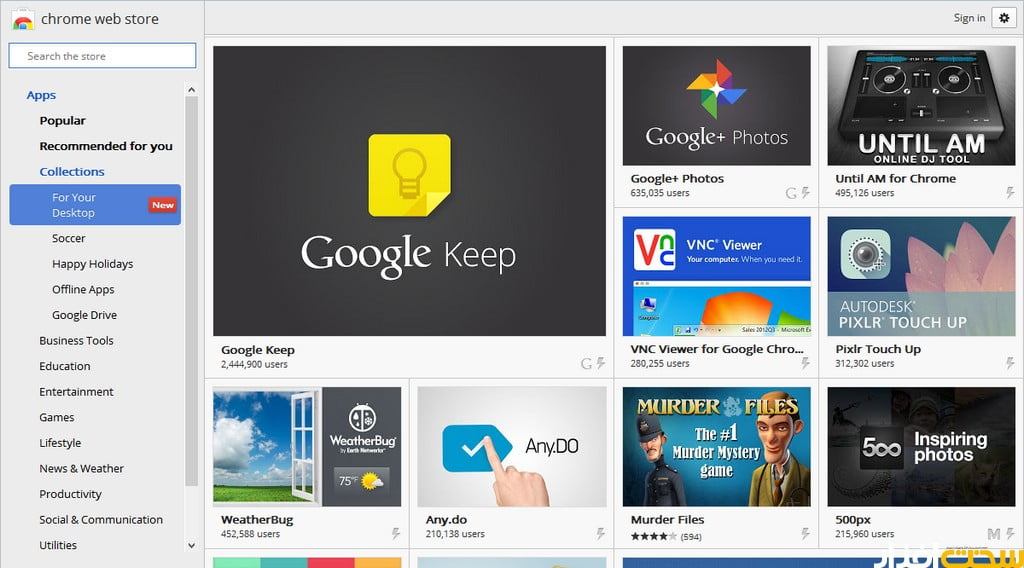
آنهایی که باید داشته باشید
انتخاب های شما در میان نرم افزار ها و بازی های Chrome Apps بسیار زیاد است، اما برخی موارد هستند که حتماً باید در لیست نرم افزارهای خود داشته باشید تا لذت بیشتری از این پلتفرم ببرید و بر کارآیی و بهره وری روز مره تان بیفزایید.
این نرم افزار محیطی عالی برای خواندن مقالات در حالت آفلاین را فراهم می کند. با ذخیره کردن هر لینک در این نرم افزار، نسخه ای از آن شامل عکس و متن به نحوی که برای مطالعه مناسب باشد ذخیره شده و سپس می توانید روی تبلت یا گوشی هوشمند خود نیز آن را در اختیار داشته باشید.
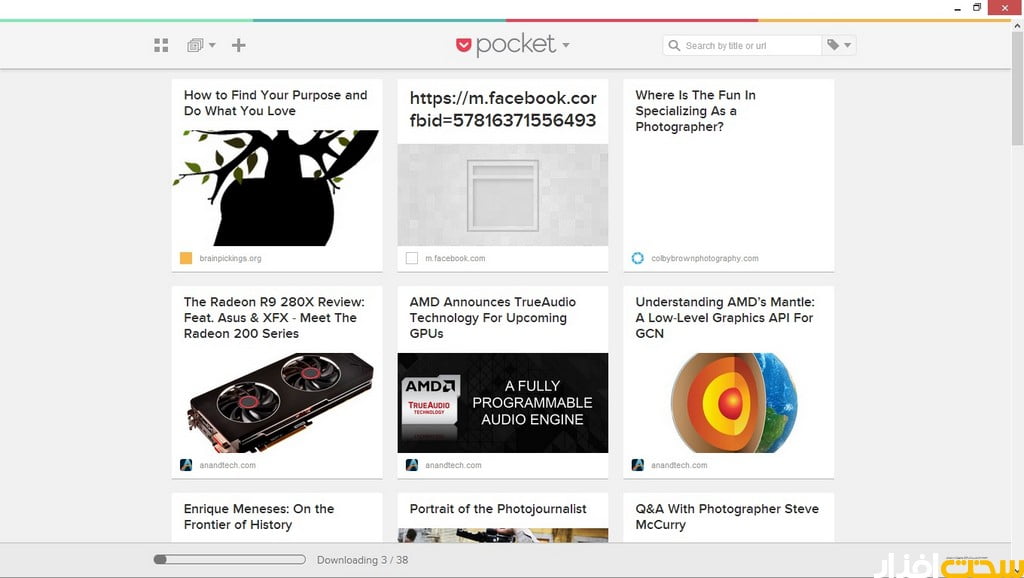
Google Keep
این نرم افزار گوگل یکی از بهترین ابزارهای یادداشت برداری است که می توان به صورت آفلاین استفاده کرد و به ارائه لیست های مختلف و استفاده از رنگ های مختلف برای دسته بندی بهتر یادداشت ها پرداخت. این نرم افزار نیز دارای نسخه اندروید و قابلیت Sync است.
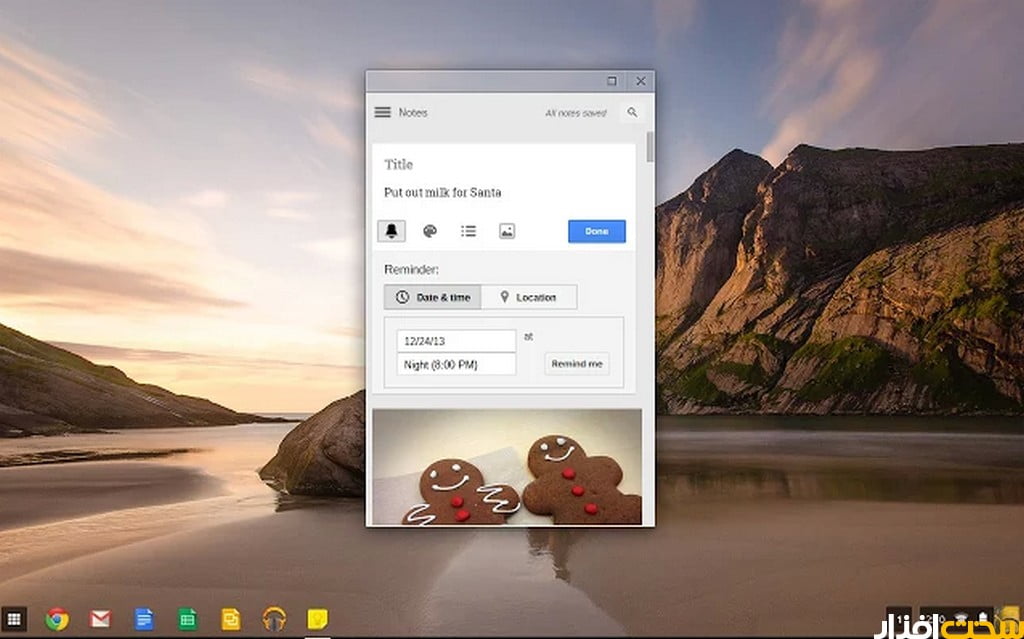
Any.Do
این ابزار انتخابی عالی برای کسانی است که می خواهند نکته ای از یادشان نرود یا در زمانی خاص مساله ای به یادشان آورده شود.
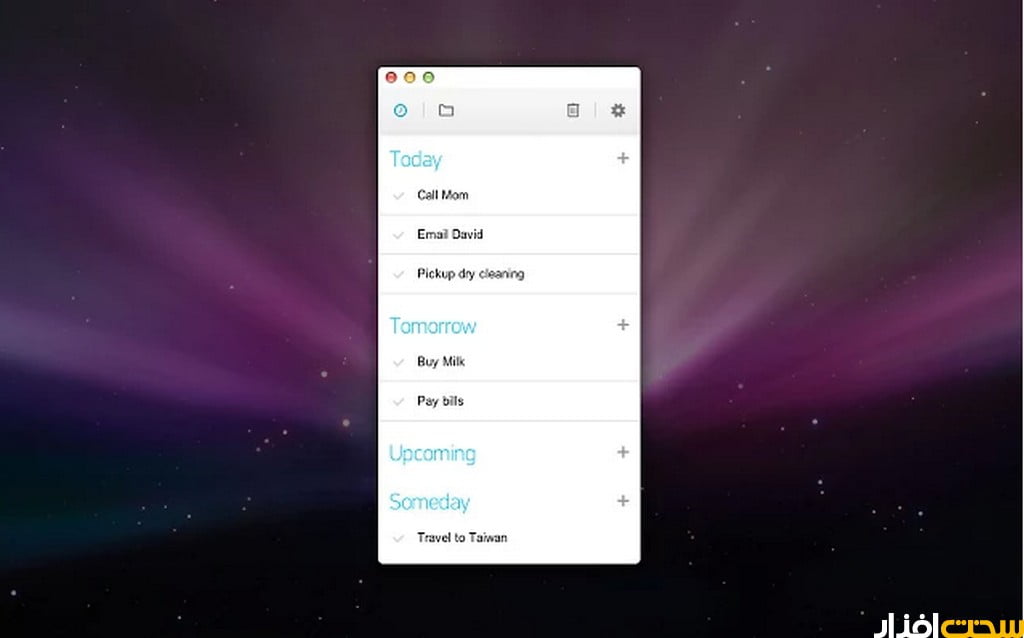
Wunderlist
اگر می خواهید لیست های مختلفی از کارهایی که می خواهید انجام دهید را داشته باشید بهتر است از این نرم افزار استفاده کنید. همچنین امکان اشتراک گذاری بین کاربران مختلف باعث می شود تا کاری را به همراه دیگران مدیریت کنید.

Evernote
این ابزار محیطی قدرتمند برای ایجاد انواع یادداشت ها و مرتب سازی آنها دارد.اگر قرار است روی پروژه ای کار کرده و روی منابع، لینک ها و متون مختلفی کار کنید، Evernote می تواند در مدیریت آنها کمک حال خوبی باشد.

کار با تصاویر
برای کار با تصاویر ابزار های خوبی در اختیار خواهید داشت. دو نرم افزار، Pixlr Express، Pixlr Editor و Pixlr TouchUp (که به صورت آفلاین عمل می کند) ابزارهای خوبی برای ویرایش عکس در اختیارتان قرار می دهند. PicMonkey نیز ابزارهای خوبی برای اعمال افکت های مختلفی را روی عکس ها فراهم می کند.
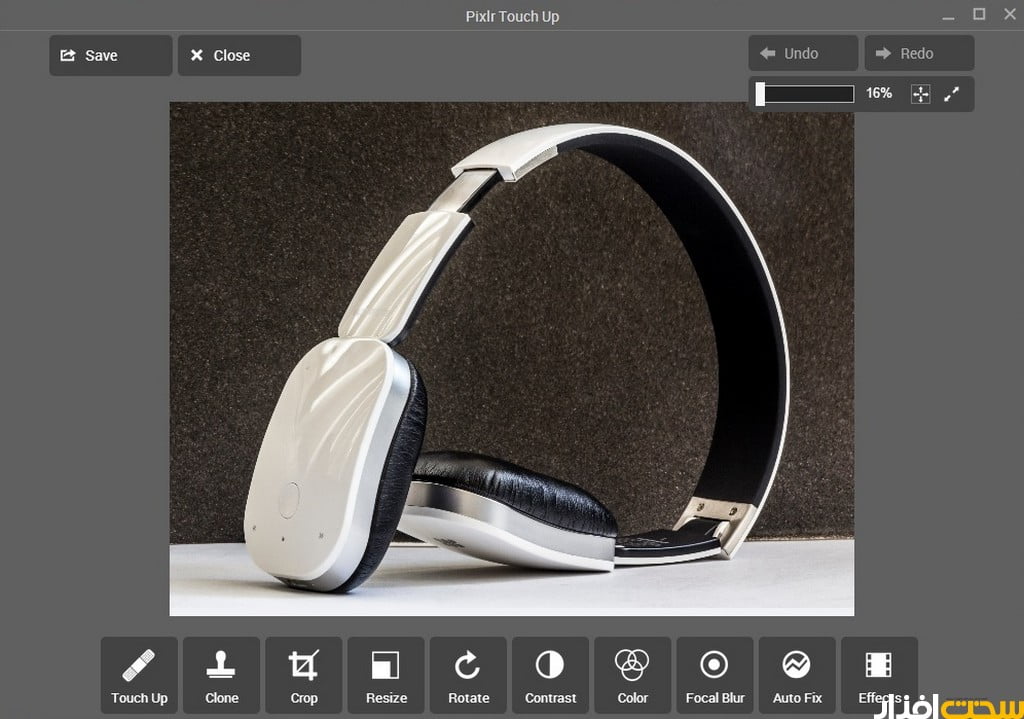
بازی ها
بازی های معروف متعددی در این پلتفرم وجود دارند که از آن جمله می توان به Cut The Rope و Angry Birds اشاره کرد. برخی از این بازی ها به صورت آفلاین و برخی دیگر به صورت آنلاین قابل استفاده هستند که باعث می شود تا یک محیط بازی ساده را همواره در اختیار داشته و اوقات فراغت خود را پربار تر کنید!
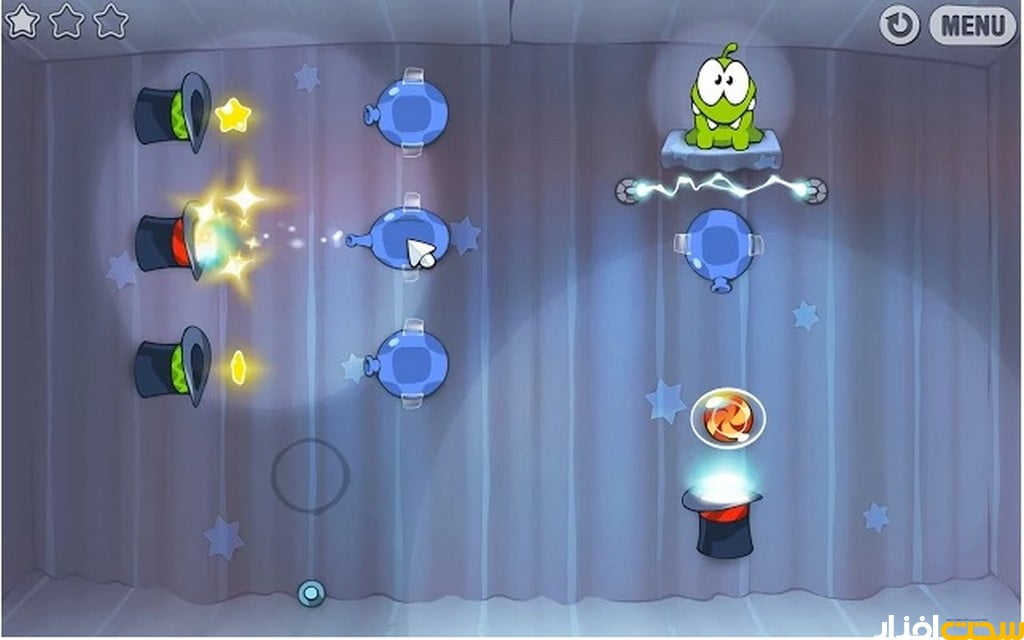
نتیجه گیری
نرم افزار های Chrome Apps تازه واردان سیستم های دسکتاپ هستند و هنوز راه زیادی برای طی کردن دارند. مهم ترین غایب این مجموعه ابزار های رسمی آفلاین برای دسترسی به تقویم و Drive گوگل است که باعث می شود این پلفترم شکل و قیافه بهتر و قابل اطمینان تری پیدا کند. اما Chrome Apps این نوید را نیز به ما می دهد که در آینده نزدیک باید منتظر سرویس های وب پیشرفته تر و بهتری باشیم که با کمک فناوری های موجود، به شکل بهتری می توانند نیاز ما را برآورده سازند. در حال حاضر آنچه که Chrome Apps ارائه می دهد یک مسیر دسترسی خوب برای مراجعه به برخی ابزار¬های بسیار پر کاربرد است که می تواند نیاز ما در بعضی موارد را برآورده ساخته و همچنین به اندازه کافی سرگرممان کند.



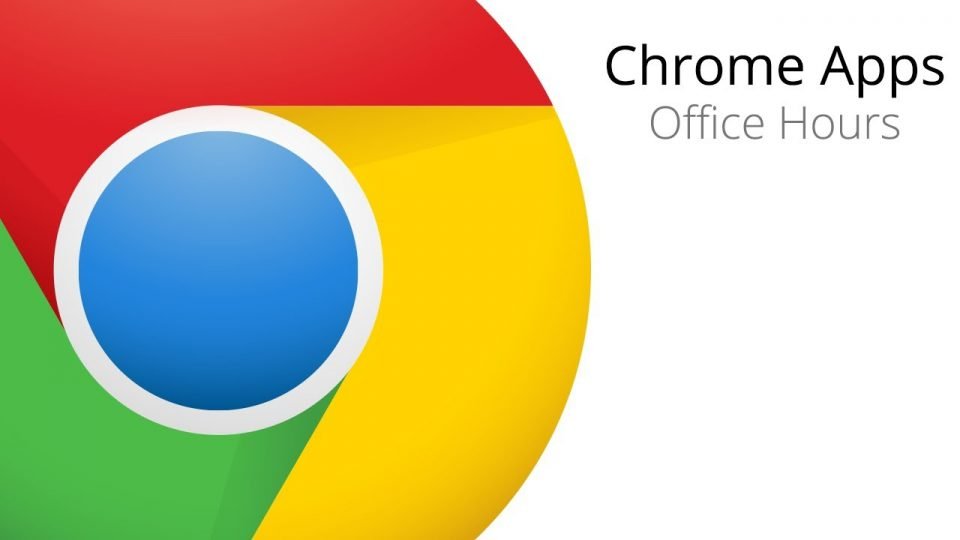























از قابلیت های دیگه کروم تبدیل راحت pdf هستش.
حتما همه شما روزی دچار مشکل برای تبدیل pdf فارسی به فایل ورد شده اید .خیلی ساده کروم رو باز کنید و فایلتون رو در اون درگ کنید.
حالا هر قسمت از فایل رو که نیاز دارید میتونید به راحتی کپی کنید.
درود بر شما
هروقت چند اپ روی کروم نصب کردم، کل مرورگر به هم ریخت.
واقعیت اینه که گوگل کروم جنبه نصب زیاد اکستنشن و اپ رو نداره
عالی بی نظیر ه